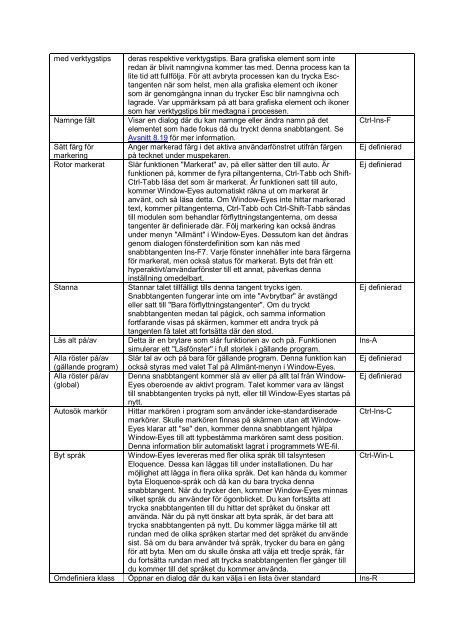Window Eyes svensk handbok i PDF-format - Icap
Window Eyes svensk handbok i PDF-format - Icap
Window Eyes svensk handbok i PDF-format - Icap
You also want an ePaper? Increase the reach of your titles
YUMPU automatically turns print PDFs into web optimized ePapers that Google loves.
med verktygstips deras respektive verktygstips. Bara grafiska element som inte<br />
redan är blivit namngivna kommer tas med. Denna process kan ta<br />
lite tid att fullfölja. För att avbryta processen kan du trycka Esctangenten<br />
när som helst, men alla grafiska element och ikoner<br />
som är genomgångna innan du trycker Esc blir namngivna och<br />
lagrade. Var uppmärksam på att bara grafiska element och ikoner<br />
som har verktygstips blir medtagna i processen.<br />
Namnge fält Visar en dialog där du kan namnge eller ändra namn på det<br />
elementet som hade fokus då du tryckt denna snabbtangent. Se<br />
Avsnitt 8.19 för mer in<strong>format</strong>ion.<br />
Sätt färg för Anger markerad färg i det aktiva användarfönstret utifrån färgen<br />
markering<br />
på tecknet under muspekaren.<br />
Rotor markerat Slår funktionen "Markerat" av, på eller sätter den till auto. Är<br />
funktionen på, kommer de fyra piltangenterna, Ctrl-Tabb och Shift-<br />
Ctrl-Tabb läsa det som är markerat. Är funktionen satt till auto,<br />
kommer <strong>Window</strong>-<strong>Eyes</strong> automatiskt räkna ut om markerat är<br />
använt, och så läsa detta. Om <strong>Window</strong>-<strong>Eyes</strong> inte hittar markerad<br />
text, kommer piltangenterna, Ctrl-Tabb och Ctrl-Shift-Tabb sändas<br />
till modulen som behandlar förflyttningstangenterna, om dessa<br />
tangenter är definierade där. Följ markering kan också ändras<br />
under menyn "Allmänt" i <strong>Window</strong>-<strong>Eyes</strong>. Dessutom kan det ändras<br />
genom dialogen fönsterdefinition som kan nås med<br />
snabbtangenten Ins-F7. Varje fönster innehåller inte bara färgerna<br />
för markerat, men också status för markerat. Byts det från ett<br />
hyperaktivt/användarfönster till ett annat, påverkas denna<br />
inställning omedelbart.<br />
Stanna Stannar talet tillfälligt tills denna tangent trycks igen.<br />
Snabbtangenten fungerar inte om inte "Avbrytbar" är avstängd<br />
eller satt till "Bara förflyttningstangenter". Om du tryckt<br />
snabbtangenten medan tal pågick, och samma in<strong>format</strong>ion<br />
fortfarande visas på skärmen, kommer ett andra tryck på<br />
tangenten få talet att fortsätta där den stod.<br />
Läs alt på/av Detta är en brytare som slår funktionen av och på. Funktionen<br />
simulerar ett "Läsfönster" i full storlek i gällande program.<br />
Alla röster på/av Slår tal av och på bara för gällande program. Denna funktion kan<br />
(gällande program)<br />
Alla röster på/av<br />
(global)<br />
också styras med valet Tal på Allmänt-menyn i <strong>Window</strong>-<strong>Eyes</strong>.<br />
Denna snabbtangent kommer slå av eller på allt tal från <strong>Window</strong>-<br />
<strong>Eyes</strong> oberoende av aktivt program. Talet kommer vara av längst<br />
till snabbtangenten trycks på nytt, eller till <strong>Window</strong>-<strong>Eyes</strong> startas på<br />
nytt.<br />
Autosök markör Hittar markören i program som använder icke-standardiserade<br />
markörer. Skulle markören finnas på skärmen utan att <strong>Window</strong>-<br />
<strong>Eyes</strong> klarar att "se" den, kommer denna snabbtangent hjälpa<br />
<strong>Window</strong>-<strong>Eyes</strong> till att typbestämma markören samt dess position.<br />
Denna in<strong>format</strong>ion blir automatiskt lagrat i programmets WE-fil.<br />
Ctrl-Ins-F<br />
Ej definierad<br />
Ej definierad<br />
Ej definierad<br />
Ins-A<br />
Ej definierad<br />
Ej definierad<br />
Ctrl-Ins-C<br />
Byt språk <strong>Window</strong>-<strong>Eyes</strong> levereras med fler olika språk till talsyntesen<br />
Eloquence. Dessa kan läggas till under installationen. Du har<br />
möjlighet att lägga in flera olika språk. Det kan hända du kommer<br />
byta Eloquence-språk och då kan du bara trycka denna<br />
snabbtangent. När du trycker den, kommer <strong>Window</strong>-<strong>Eyes</strong> minnas<br />
vilket språk du använder för ögonblicket. Du kan fortsätta att<br />
trycka snabbtangenten till du hittar det språket du önskar att<br />
använda. När du på nytt önskar att byta språk, är det bara att<br />
trycka snabbtangenten på nytt. Du kommer lägga märke till att<br />
rundan med de olika språken startar med det språket du använde<br />
sist. Så om du bara använder två språk, trycker du bara en gång<br />
för att byta. Men om du skulle önska att välja ett tredje språk, får<br />
du fortsätta rundan med att trycka snabbtangenten fler gånger till<br />
du kommer till det språket du kommer använda.<br />
Ctrl-Win-L<br />
Omdefiniera klass Öppnar en dialog där du kan välja i en lista över standard Ins-R